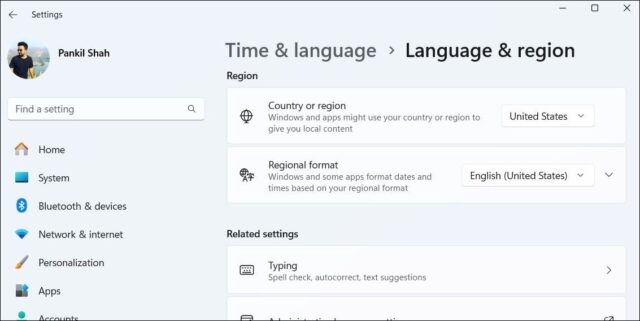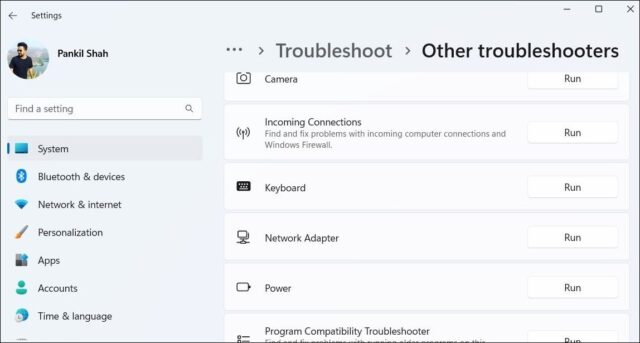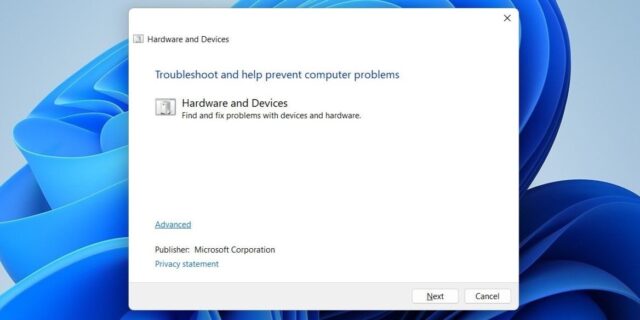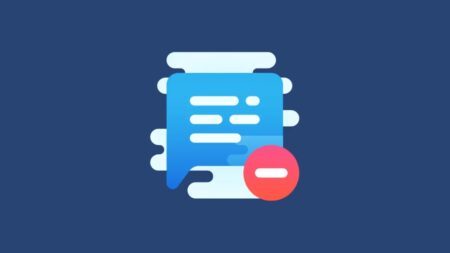آیا تایپ شما از راست به چپ می رود؟ در اینجا نحوه رفع آن در ویندوز آورده شده است. با نحوه رفع تایپ برعکس در ویندوز ۱۱ همراه باشید.
اگر کیبورد شما در ویندوز به جای تایپ کردن به روش معمولی چپ به راست شروع به تایپ کردن به عقب کند، ممکن است گیج کننده باشد. این نه تنها مانع از توانایی شما برای نوشتن راحت می شود، بلکه می تواند منجر به اشتباهات شود، به خصوص هنگام وارد کردن اطلاعات حساس مانند رمز عبور.
خوشبختانه، شما مجبور نیستید چنین رفتاری را تحمل کنید، زیرا این راهنما حاوی چند راه حل مؤثر است که می تواند از تایپ برعکس کیبورد در ویندوز شما جلوگیری کند. بیایید نحوه رفع تایپ برعکس در ویندوز ۱۱ را ببینیم.
۱- از میانبر کیبورد CTRL + Left Shift استفاده کنید تا جهت تایپ را عوض کنید
اولین نحوه رفع تایپ برعکس در ویندوز ۱۱، استفاده از میانبر کیبورد است. برخی از دستگاه های ویندوز ماکروهایی دارند که می توانند جهت تایپ را از چپ به راست تغییر دهند. این یکی از رایج ترین دلایلی است که کیبورد شما ممکن است شروع به تایپ از راست به چپ در ویندوز کند. در این صورت، به سادگی Ctrl + Right Shift را روی صفحه کلید فشار دهید تا جهت تایپ را به چپ به راست تغییر دهید.
چندین کاربر در یک پست انجمن مایکروسافت گزارش دادند که مشکل را با این ترفند برطرف کردند. توجه داشته باشید که اگر تصادفا کلیدهای Ctrl + Shift چپ را فشار دهید، ویندوز دوباره شروع به تایپ معکوس می کند.
۲- تنظیمات Region را بررسی کنید
ممکن است تنظیم رایانه ویندوز خود در ناحیه اشتباه چندان مشکلی به نظر نرسد، اما می تواند باعث ایجاد مشکلات متعددی شود، از جمله مواردی که در اینجا ذکر شد. از این رو، ایده خوبی است که تنظیمات ناحیه را در رایانه شخصی ویندوز خود دوباره بررسی کنید و از درستی آنها مطمئن شوید.
برای این کار، مراحل زیر را انجام دهید:
۱- کلیدهای Win + I را بزنید تا Settings را باز کنید.
۲- به Time & language > Language & region بروید.
۳- روی منوی کشویی کنار Country or region کلیک کنید و گزینه مد نظر را انتخاب کنید.
۴- همچنین می توانید Regional format را انتخاب کنید.
۳- عیب یاب ویندوز را اجرا کنید
اگر کیبورد شما حتی پس از اصلاح تنظیمات منطقه به عقب تایپ می کند، می توانید از عیب یاب های داخلی ویندوز کمک بگیرید. در این صورت، می توانید عیب یاب صفحه کلید اختصاصی را اجرا کنید تا ببینید آیا می تواند مشکل را برطرف کند یا خیر.
برای اجرای عیب یاب کیبورد در ویندوز، مراحل زیر را انجام دهید:
۱- کلیدهای Win + I را بزنید تا Settings را باز کنید.
۲- در زبانه System، روی Troubleshoot کلیک کنید.
۳- روی Other troubleshooters کلیک کنید.
۴- بر روی گزینه Run کنار Keyboard کلیک کنید و راهنمای روی صفحه را برای تکمیل عیب یابی انجام دهید.
اگر مشکل برطرف نشد، می توانید عیب یاب سختافزار و دستگاه ها را اجرا کنید. از آنجایی که این ابزار در برنامه تنظیمات در دسترس نیست، باید از دیالوگ باکس Run برای دسترسی به آن استفاده کنید. در اینجا نحوه انجام این کار آمده است:
۱- کلیدهای Win + R را بزنید تا دیالوگ باکس Run را باز کنید.
۲- msdt.exe -id DeviceDiagnostic را تایپ کنید و اینتر را بزنید.
۳- در پنجره Hardware and Devices روی Advanced کلیک کنید و تیک Apply repairs automatically را فعال کنید.
۴- روی Next کلیک کنید تا عیب یاب را اجرا کنید.
به عیب یاب اجازه دهید هر گونه مشکلی را پیدا و برطرف کند و بررسی کند که آیا مشکل همچنان وجود دارد یا خیر.
۴- درایور کیبورد را آپدیت یا Reinstall کنید
درایورهای کیبورد قدیمی یا ناسازگار در رایانه شما نیز می تواند باعث این رفتار غیرعادی شود. می توانید درایور کیبورد را به روز رسانی کنید تا ببینید آیا ویندوز تایپ به عقب را متوقف می کند یا خیر.
اگر آپدیت مشکل را حل نکرد، در این صورت ممکن است درایور صفحه کلید آسیب دیده یا خراب شده باشد. در این صورت، باید درایور خراب را با نصب مجدد آن تعمیر کنید.
۵- کلیدهای چسبیده را بررسی کنید یا از صفحه کلید دیگری استفاده کنید
این امکان وجود دارد که کلید جهت نمای چپ صفحه کلید شما گیر کرده باشد، به همین دلیل است که ویندوز برعکس تایپ می کند. سعی کنید از کلید جهت نمای سمت چپ در برنامه دیگری استفاده کنید تا ببینید آیا مشکل همچنان ادامه دارد یا خیر. در این صورت، ممکن است لازم باشد کلید را تمیز کنید یا آن را بردارید و دوباره وارد کنید. این یک نحوه رفع تایپ برعکس در ویندوز ۱۱ است.
از طرف دیگر، در صورت موجود بودن، می توانید از صفحه کلید دیگری استفاده کنید.
تایپ برعکس در ویندوز را برطرف کنید
نحوه رفع تایپ برعکس در ویندوز ۱۱ را دیدید. مشکلات کیبورد در ویندوز می تواند ناامید کننده باشد، اما معمولا به راحتی قابل رفع است. امیدواریم یکی از این نکات مانع از تایپ معکوس صفحه کلید شما در ویندوز شده باشد.
نحوه رفع تایپ برعکس در ویندوز ۱۱ به این ترتیب است. آموزش های مشابه و بیشتر را در نحوه مخفی کردن نشانگر هنگام تایپ در ویندوز ۱۱ ببینید.